Cet article fait suite à : se connecter en SSH
Nous allons terminer notre configuration de base du Raspberry. Il existe un outil permettant de faire ceci, simple d’utilisation. On ouvre un terminal puis :
sudo raspi-config
La navigation dans la nouvelle fenêtre se fait de la manière suivante : on se déplace dans les options avec les flèches haut et bas, on valide pour choisir, tabulation pour passer dans la zone « bouton », flèches gauche et droite pour changer de bouton.
Régler l’heure
Choisir : Internationalisation options, puis T2 – Change Time zone
Choisir alors le bon fuseau horaire.
Changer le nom de la machine
Par défaut le nom de la machine est « raspberry ». Il est possible de le changer. Pour cela, choisir 8 – advanced options dans le menu de configuration, puis A2 – hostname. Entrez alors le nouveau nom. Ne pas utiliser de caractères spéciaux pour le nom, juste des lettres majuscules et minuscules et les chiffres de 0 à 9.
Une autre méthode est de le faire directement par la console : le fichier contenant le nom de la machine est /etc/hostname. Il suffit de l’éditer et de le modifier. Il existe un petit éditeur de texte que j’aime beaucoup en console, nano. Je lance nano avec sudo pour le modifier :
sudo nano /etc/hostname
Je modifie ensuite le nom, puis je fais CTRL+O (pour enregistrer) et CTRL+X (pour fermer nano). Le changement sera pris en compte au redémarrage du Raspberry.
Changer le mot de passe
Il est bon de changer le mot de passe par défaut. Si jamais vous utilisez votre Raspberry comme un petit serveur connecté sur le net, ceci est indispensable. On ne redira jamais assez le danger du mot de passe trop facile, ni la nécessite de protéger ses données personnelles, et surtout de les garder confidentielles. Protéger sa vie privée ne signifie pas être un délinquant qui a des choses à cacher ! Chacun a droit à son intimité, et nos données personnelles en font partie. Pensez y la prochaine fois que vous lirez vos mail sur gmail…
Toujours dans raspi-config, choisissez l’option 2 – Change user password
Pour finir…
A ce stade, nous avons une configuration minimale correcte. Tout notre système se trouvant sur la carte SD, il peut être une bonne idée de créer une copie de cette carte à cet instant. Ainsi, si je souhaite travailler sur plusieurs projets, je peux me faire plusieurs configurations.
Je clone le système actuel, et si j’ai besoin d’une nouvelle configuration il me suffit alors de mettre la copie sur une nouvelle carte SD et de démarrer la machine, et c’est tout.
Donc la prochaine fois : cloner sa carte SD et restaurer une copie, avec tous les soucis de taille de carte (et oui, j’ai découvert le jour où j’ai fait cela que 2 cartes SD de 16 Go n’ont pas forcément la même taille… et ça coince pas mal dans ce cas).
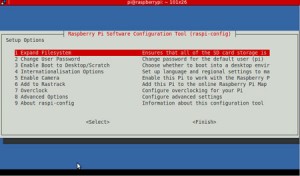
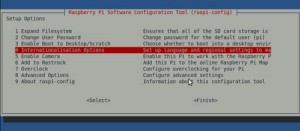
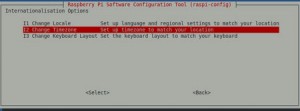
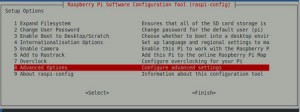
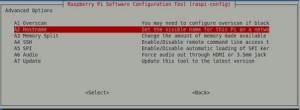
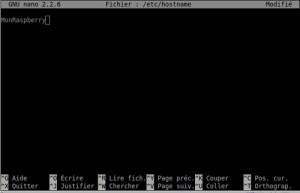
Voilà donc un bon article, bien passionnant. J’ai beaucoup aimé et n’hésiterai pas à le recommander, c’est pas mal du tout ! Elsa Mondriet
Article fort sympathique, une lecture agréable. Ce blog est vraiment pas mal, et les sujets présents plutôt bons dans l’ensemble, bravo ! Virginie Brossard
Bonjour,
merci de cette série d’article parfaite pour débuter sur un pi.
Par contre, je vois que vous ne vous parlez pas du problème de brûlage des cartes SD du fait d’un trop grand nombre d’écritures du système (/var ; /tmp). Avez-vous fait quelque chose de particulier ? Si oui, un post m’intéressera grandement !
JM
Je viens de faire un petit article la dessus : Prolonger la durée de vie de la carte SD d’un Raspberry Pi
Je profite d’un peu de temps libre pour écrire un peu plus sur mon blog.
Bonne lecture !